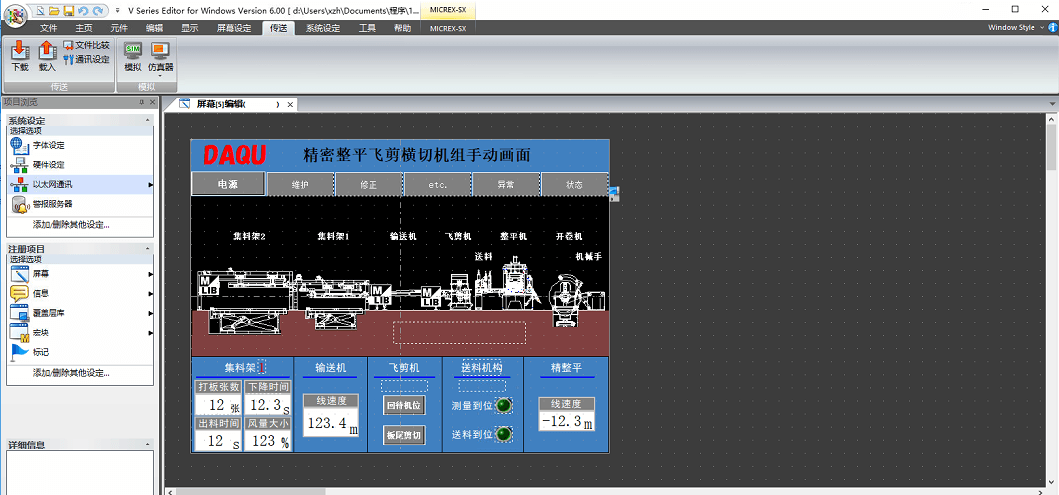富士 Fuji
富士V9系列HMI¶
登录服务器,在服务器上选中远程网关,点击右边的SiteManager GUI,进入网关GUI界面。
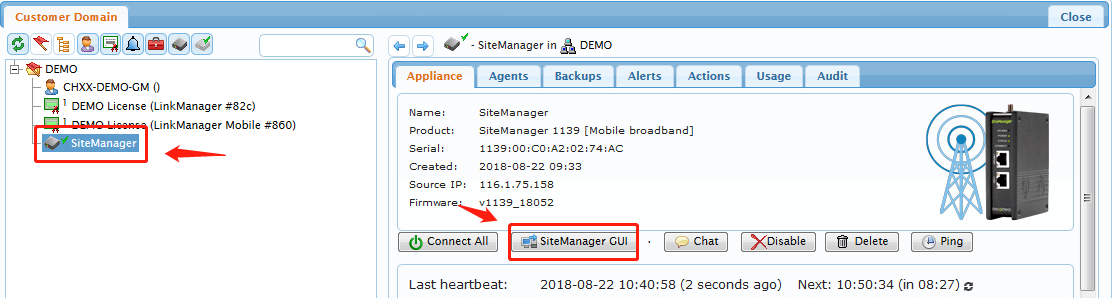
1.检查SiteManager工业远程网关的DEV1网口IP/掩码是否与富士HMI的IP/掩码处在同一个网段
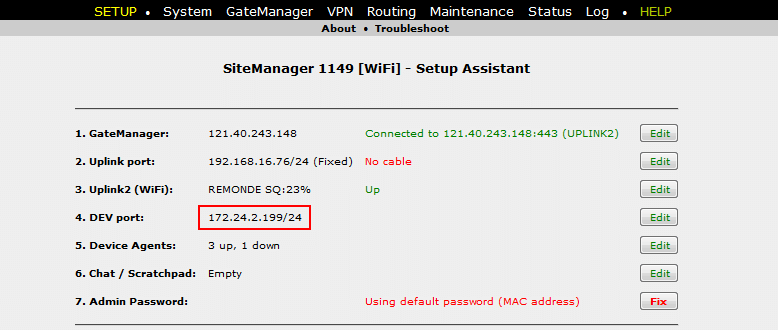
选择GENERIC(通用)>>>选择Layer2连接方式, IP地址为设备的IP地址

2.点击System>>>点击DEV1>>>点击DHCP
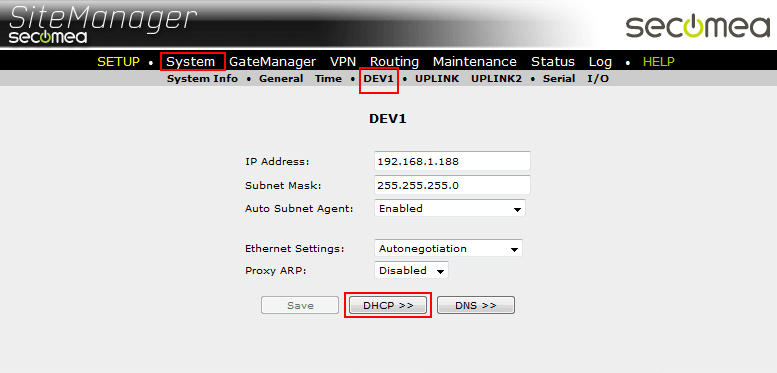
3.进入DHCP Server on DEV1 界面
在DHCP Server Mode(动态IP服务器模式)项目栏中选择Manual or Auto(手动或自动)>>>在Pool Start和Pool Stop中填写开始的IP地址和终止的IP地址,IP地址池的范围必须包括网关DEV1口的IP地址与设备的IP地址>>>点击保存。
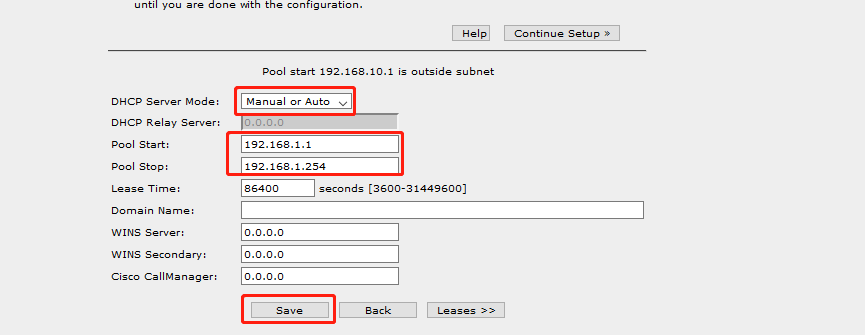
3.回到服务器界面,刷新后可以看到设备添加成功
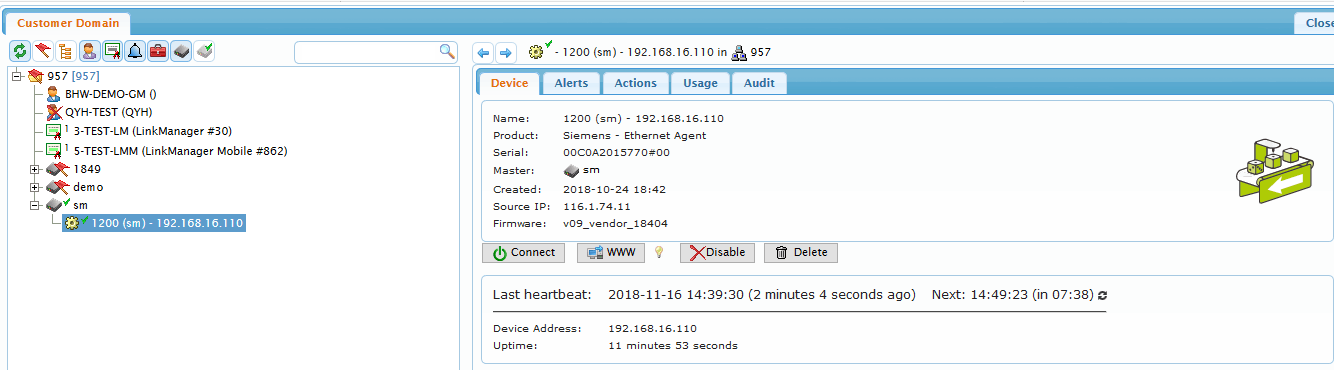
4.选中设备,点击右边的Connect.
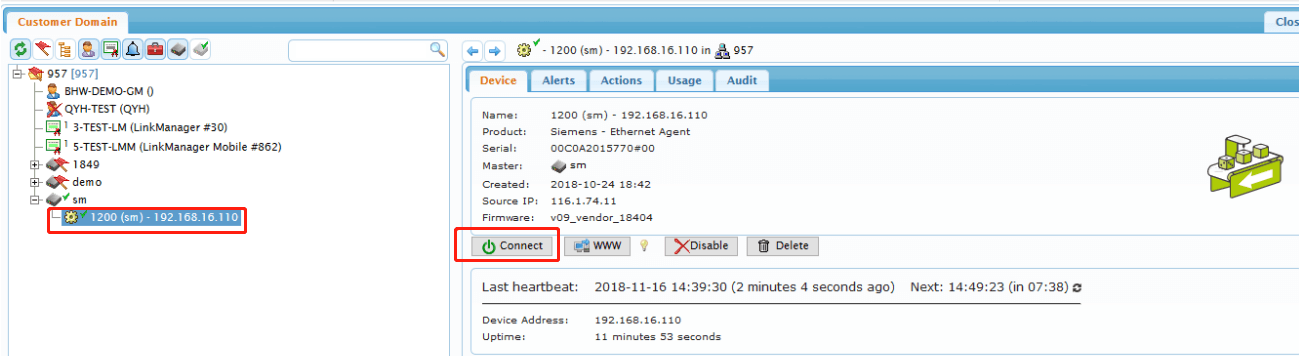 弹出LinkManager服务窗口
弹出LinkManager服务窗口
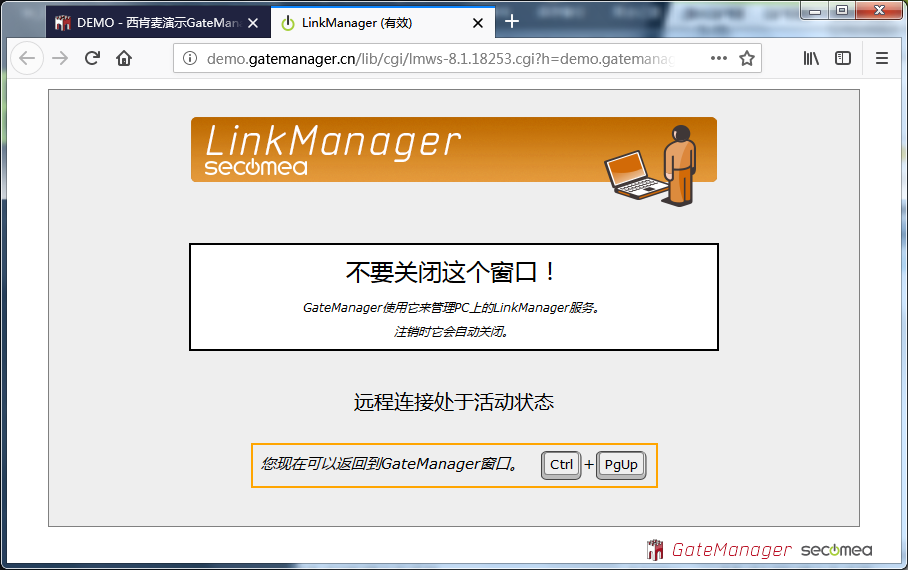
回到服务器界面,可以看到设备连接信息
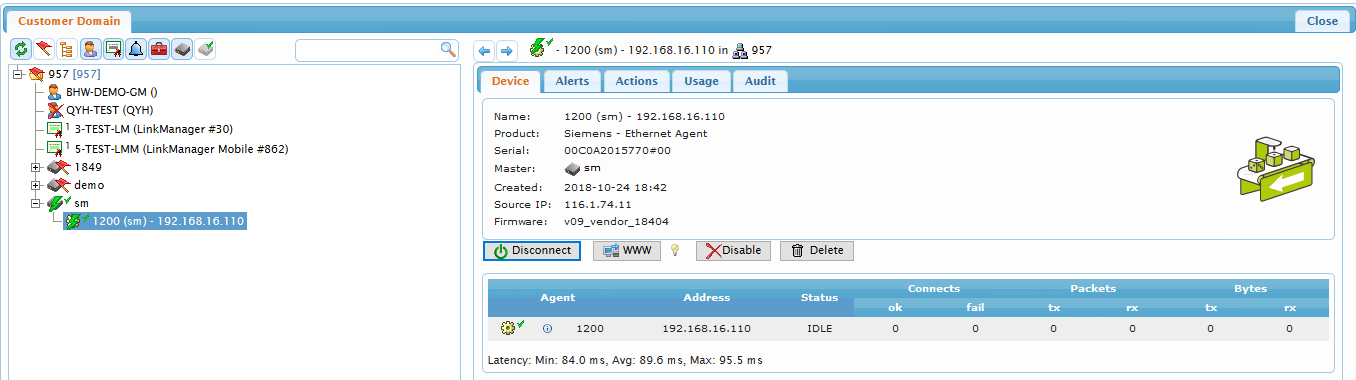
创建远程链路时,会安装一张虚拟网卡,可以在网络共享中心看到安装信息
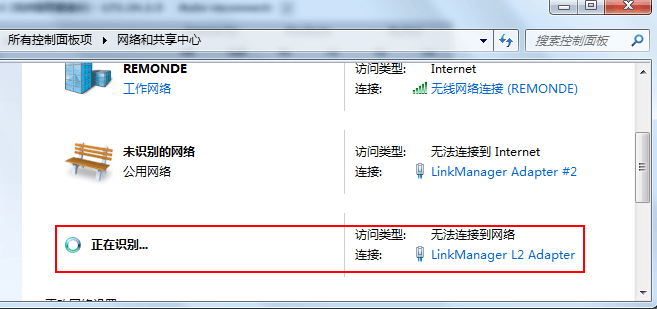
5.安装完成,查看虚拟网卡是否获得IP
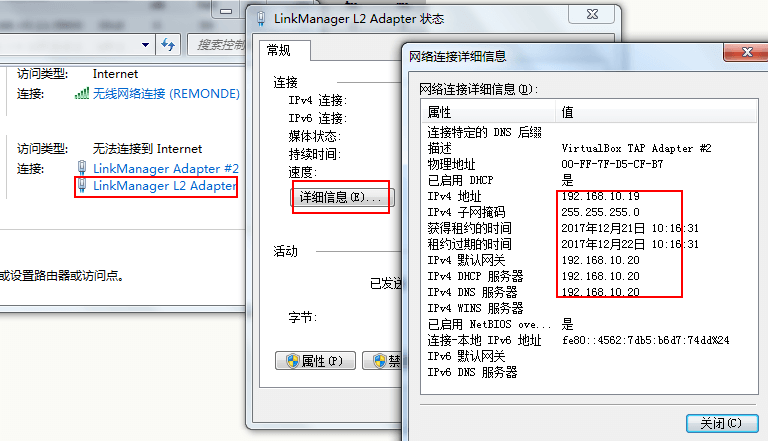
再去去电脑本地CMD,Ping需要远程的设备的IP地址。当我们能Ping通需要远程的设备的IP时,表明远程链路已经打通。此时,我们可以打开编程软件对相关的IP设备进行远程编程。
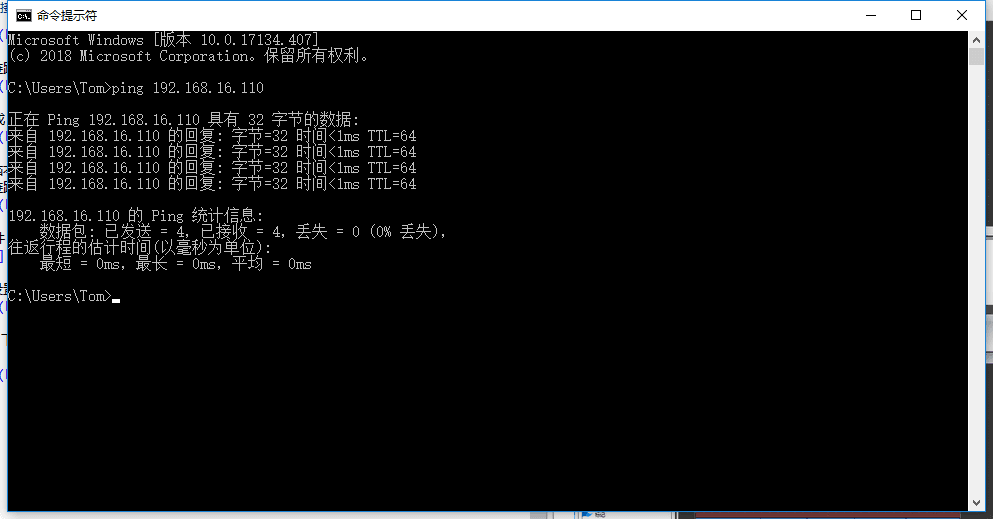
6.编程软件,下载程序
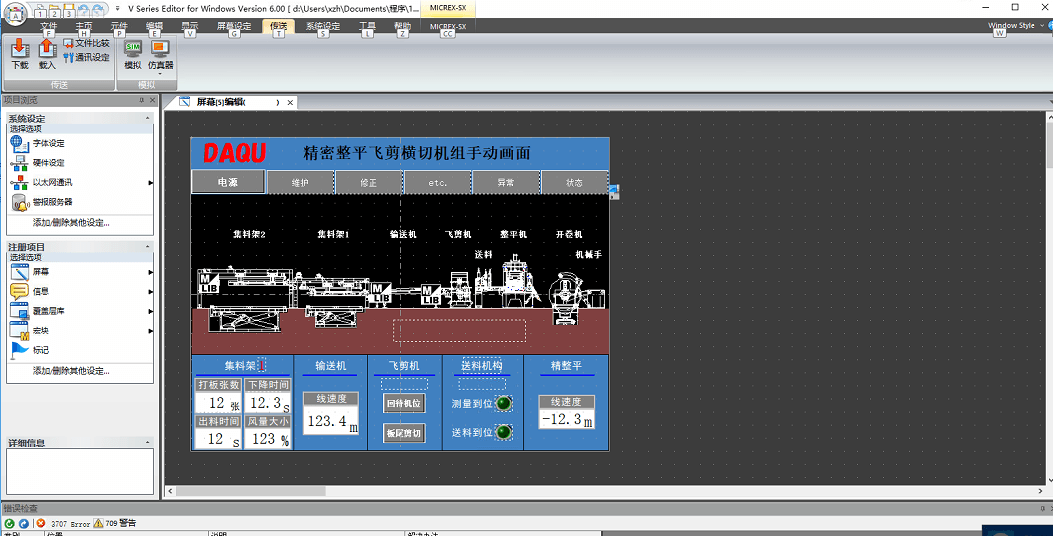
点击通讯设置。添加设备IP地址
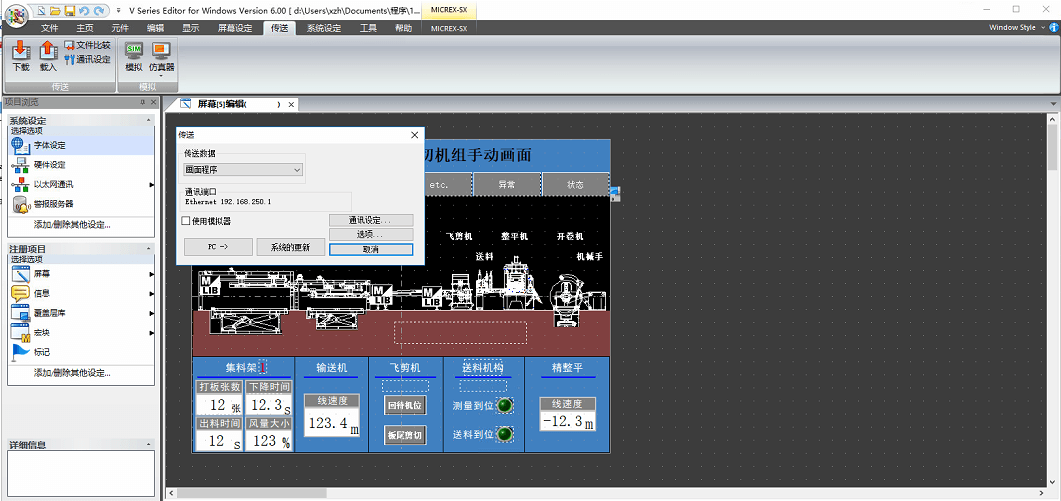
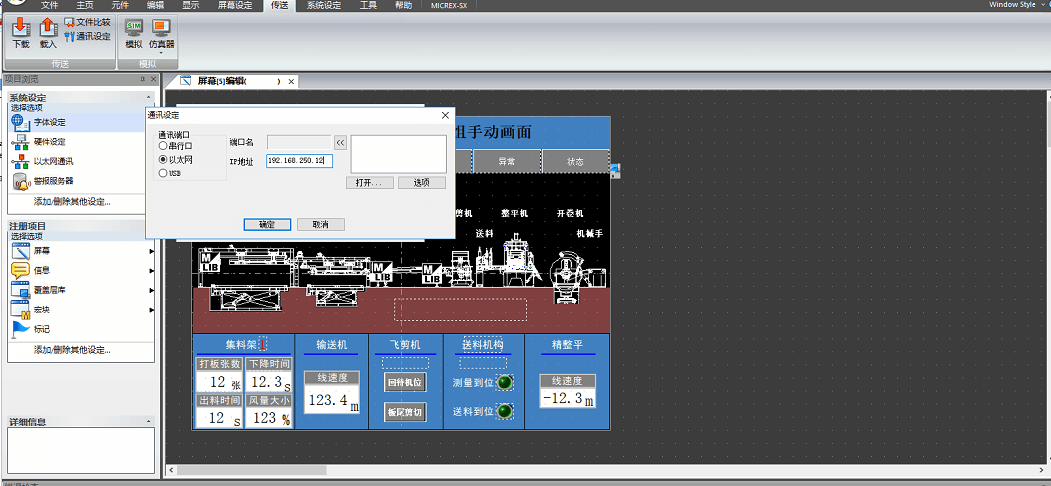 点击PC=>,下载程序
点击PC=>,下载程序